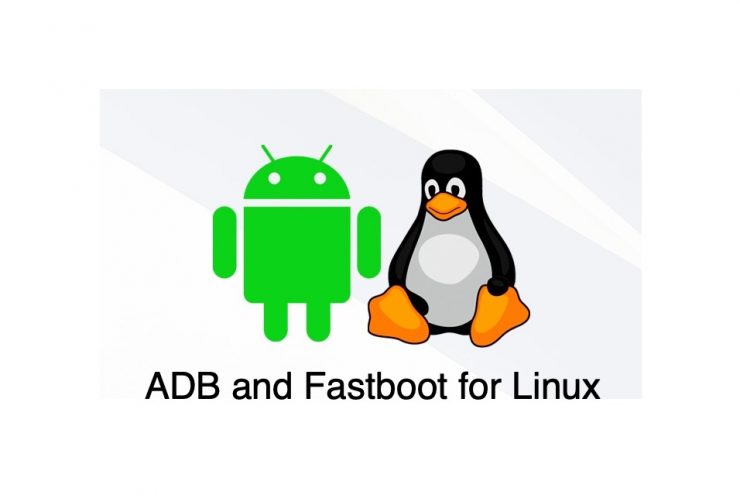Nauti Linux-käyttöjärjestelmästä asentamatta sitä tietokoneelle käyttämällä käynnistettävää USB-asemaa
Sisältö:

Kokeile Linuxia asentamatta sitä koneeseenon yksi Linux-käyttöjärjestelmän tehokkaista ominaisuuksista. Lukijoiden ei tarvitse asentaa ohjelmistoa kokeillakseen jotain uutta, minkä ansiosta olen voinut testata kymmeniä jakeluita siellä. Olemme toimittaneet kaikki tiedot, jotka sinun on tiedettävä Linuxin kokeilemisesta koneella.
↑ Voitteko kokeilla Linuxia asentamatta sitä?
Kyllä, käyttäjät voivat kokeilla Linux-käyttöjärjestelmää ilmanasentaminen koneelle, eikä se vaikuta asennettuun käyttöjärjestelmään lainkaan. Sieltä löytyy satoja Linux-jakeluja, eikä ole helppoa löytää ihanteellista jakelua. Etsimme sopivaa korvaajaa Windowsille, ja silloin Linux-käyttöjärjestelmä koputti ulkona.
Yksi haku riitti löytämään paljonvaihtoehtoja, mutta suurin osa listoista oli suosittuja. Kaivautuessamme syvemmälle vaihtoehtoihin, löysimme kymmeniä jakaumia, jotka voivat osoittautua sopivaksi korvaavaksi.
Tässä opetusohjelmassa aiomme kokeilla Linuxiajakelu asentamatta sitä ja näyttää, kuinka voit toistaa saman menestyksen ilman ulkoista apua. Murskaamme joitain myyttejä matkan varrella, joten skeptinen mielemme ei estä seurauksia.
↑ Mitä tehdä Linux-jakelutestaukselle?
Kukaan ei voi sivuuttaa tätä osaa, koska tulosten saavuttamiseksi sinun on opittava laitteisto- ja ohjelmistovaatimuksista.
↑ Irrotettava asema
Lukijat tarvitsevat irrotettavan aseman ISO: n polttamiseksitiedosto ja käytä sitä pohjana testata ja asentaa myöhemmin. Meidän tapauksessamme käytämme Kingston 16 Gt: n USB 3.0 -asemaa, ja voit käyttää USB 2.0 -asemaa, mutta se on hitaampaa.
Jos sinulla on ulkoinen kiintolevy tai SSD, sittenVoit polttaa ISO-tiedoston siihen ja käyttää sitä sitten pohjana. Voit käyttää SD-korttia tai vastaavaa muistikorttia, jos haluat mennä vanhaan kouluun, mutta se hidastuu.
Suositeltava: USB-muistitikku 3.0
↑ Tietokone
Kyllä, tarvitset käynnissä olevan tietokoneen apuaKäynnistettävän aseman luomiseen Windows-, Linux- tai macOS-kone. Sinun on luotava varmuuskopio asemasta, koska käynnistettävän aseman prosessi muotoilee kaikki tiedostot.
Suositeltava: Windows-tietokone
↑ C. Internet-yhteys
Tarvitset nopean Internet-yhteydenlataa erilaisia Linux-jakeluja. Offline-tilassa oleva ISO-tiedosto ei vaadi aktiivista internetiä, joten jos lataat tiedoston muualle, etkä tarvitse Internet-yhteyttä.
↑ Järjestelmävaatimukset
Tarvitset koneen epäilemättäprosessin, mutta sinun tulisi etsiä "Järjestelmävaatimukset" varmistaaksesi, että se toimii sujuvasti. Emme halua käyttäjien syyttävän USB-asennusohjelmaa tai oppaamme hitaammasta nopeudesta tai epämiellyttävästä kokemuksesta.
↑ Testauskoneemme:
PROSESSORI: Intel Pentium Dual-Core E2180
RAM: 2 Gt DDR2-muistia
HDD: 80 Gt (5200 rpm) mekaaninen kiintolevy
GPU: Integroitu
Emolevy: Intel D945GCCR
Huomaa: Olen käyttänyt viimeisintä laitettani ottaaksesi otoksia.
Kaiken kaikkiaan meillä on 13 vuotta vanha kone, joka rokkaa 2-ytimistä ja 2 Gt RAM-muistia. Onneksi voimme löytää Linux-jakelut, jotka on suunniteltu toimimaan vanhemmilla koneilla, ja ne kaikki päivitetään vuodelle 2021.
Xubuntu on kevyt jakelu, joka toimii moitteettomasti 13 vuotta vanhalla koneella.
Lähes kaikilla Linux-käyttöjärjestelmän kehittäjillä on oma sivu, joka selittää järjestelmävaatimukset. Tarkista laitteistovaatimukset varmistaaksesi, että koneesi toimii moitteettomasti.

↑ Kuinka tehdä käynnistettävä Linux-USB-asema?
Älä ohita yllä olevaa osittain, koska sinun on pakkolisätietoja prosessissa tarvittavista laitteisto- ja ohjelmistovaatimuksista. Varmista, että lataat valitsemasi Linux-jakelun, ja olemme valinneet Xubuntun, koska se toimii sujuvasti vanhassa koneessamme.
Lataa Rufus (Vain Windows)
Vaihe 1: Liitä irrotettava asema koneeseen.
Vaihe 2: Käynnistä suoritettava Rufus järjestelmänvalvojana ja varmista, että ohjelma tunnistaa siirrettävän aseman.

Vaihe 3: Klikkaa "Valitse”Tiedostonhallinnan avaamiseksi.

Vaihe 4: Etsi ladattu ISO tiedosto ja valitse se ja napsautaAvata”.

Vaihe 5: Klikkaa "alkaa”Prosessin aloittamiseksi.

Vaihe 6: Ruudulle ilmestyy ylimääräinen valintaikkuna, ja sinun on napsautettavaJoo" jatkaa.
Huomaa: Voit lukea valintaikkunan ymmärtääksesi, mistä tässä on kyse.

Vaihe 7: Näkyviin tulee valintaikkuna ja napsautaOK" jatkaa.

Vaihe 8: Toinen valintaikkuna tulee näkyviin ja napsautaOK" jatkaa.
Huomaa: Ohjelma varoittaa, että asema menettää kaikki tallennetut tiedot, joten varmuuskopioi tietojen häviämisen välttämiseksi.

Vaihe 9: Anna ohjelman luoda käynnistettävä asema, ja kaikki täältä jatkuu automaatioon.
Vaihe 10: Käynnistettävä asema on valmis muutamassa minuutissa ja napsautakiinni”Prosessin lopettamiseksi.

Tarvitset vain Rufuksen, USB-aseman ja ISO: ntiedosto käynnistettävän Linux-jakeluaseman luomiseksi live-testausta varten. Jos sinulla ei ole Windows-tietokonetta, voit luoda Linux-käyttöjärjestelmän live-testausaseman Balena Etcherillä.
Lataa Balena Etcher (Windows-, macOS- ja Linux-koneet)
Huomaa: En halua Etcheriä, koska joskus se sekoittaa tallennusaseman, ja minulla oli huonoa aikaa sen kanssa.
Vaihe 1: Liitä irrotettava asema koneeseen.
Vaihe 2: Käynnistä Etcher koneessa ja varmista, että ohjelma tunnisti siirrettävän aseman. Klikkaa "Salama tiedostosta”Prosessin aloittamiseksi.

Vaihe 3: Etsi ISO-tiedosto ja napsautaAvata”Se.

Vaihe 4: Kun ISO-tiedosto on valittu, napsautaSalama”-Painiketta.

Vaihe 5: Odota muutama minuutti, kunnes ohjelma luo käynnistettävän aseman.

Vaihe 6: Balena Etcher vie alle kymmenen minuuttia prosessin loppuunsaattamiseen.

Sinun on pidettävä mielessä, että Etcher sekoittaa aseman huonosti, vaikka se sattuu toisinaan.
↑ Etsi käynnistysvalikkonäppäin
Monet asiantuntijat ehdottavat käyttäjien pääsyn emolevyynBIOS ja vaihda käynnistysasema, jotta USB-asema voi ladata käyttöjärjestelmän koneeseen. Sinun ei kuitenkaan tarvitse sotkea BIOSissa, koska voit saavuttaa saman tuloksen tekemättä muutoksia BIOSiin.
Käynnistysvalikkonäppäin:
Käynnistysvalikkonäppäin eroaa emolevyn valmistajasta ja valmistusvuodesta.
Paras tapa löytää käynnistysvalikko on etsiä sitä verkosta.
Kaikki mitä tein oli etsiä ”MSI-emolevyn käynnistysvalikkonäppäin”Ja löysin oikean avaimen tietokoneen emolevystä.

Monissa vanhoissa koneissa on merkitsemätön emolevy, ja voit löytää oikean avaimen oletusavaimilla.
Käynnistysvalikkonäppäin: ESC, F1, F2, F11, F12 ja DEL.
Voit käyttää annettuja avaimia joka kerta, kunnes oikean avaimen avulla pääset koneen käynnistysasemiin.
↑ Kuinka kokeilla Linux-jakelua asentamatta sitä?
Nyt olet valmis kokeilemaan Linux-jakelua vanhassa koneessa ja noudattamaan ohjeita tekemään se oikein. Liitä laitteen ja näytön virtajohto, mutta älä käynnistä tietokonetta vielä.
Vaihe 1: Liitä käynnistettävä USB-asema porttiin.
Vaihe 2: Käynnistä tietokone ja aloita käynnistysvalikkonäppäimen painamista (minun tapauksessani F11), jolloin paljastuu käynnistettävien asemien määrä.

Vaihe 3: Valitse siirrettävä asema, johon olet luonut käynnistettävän USB-aseman, ja olen valinnutKingston Data Traveler 3.0”Valikosta.
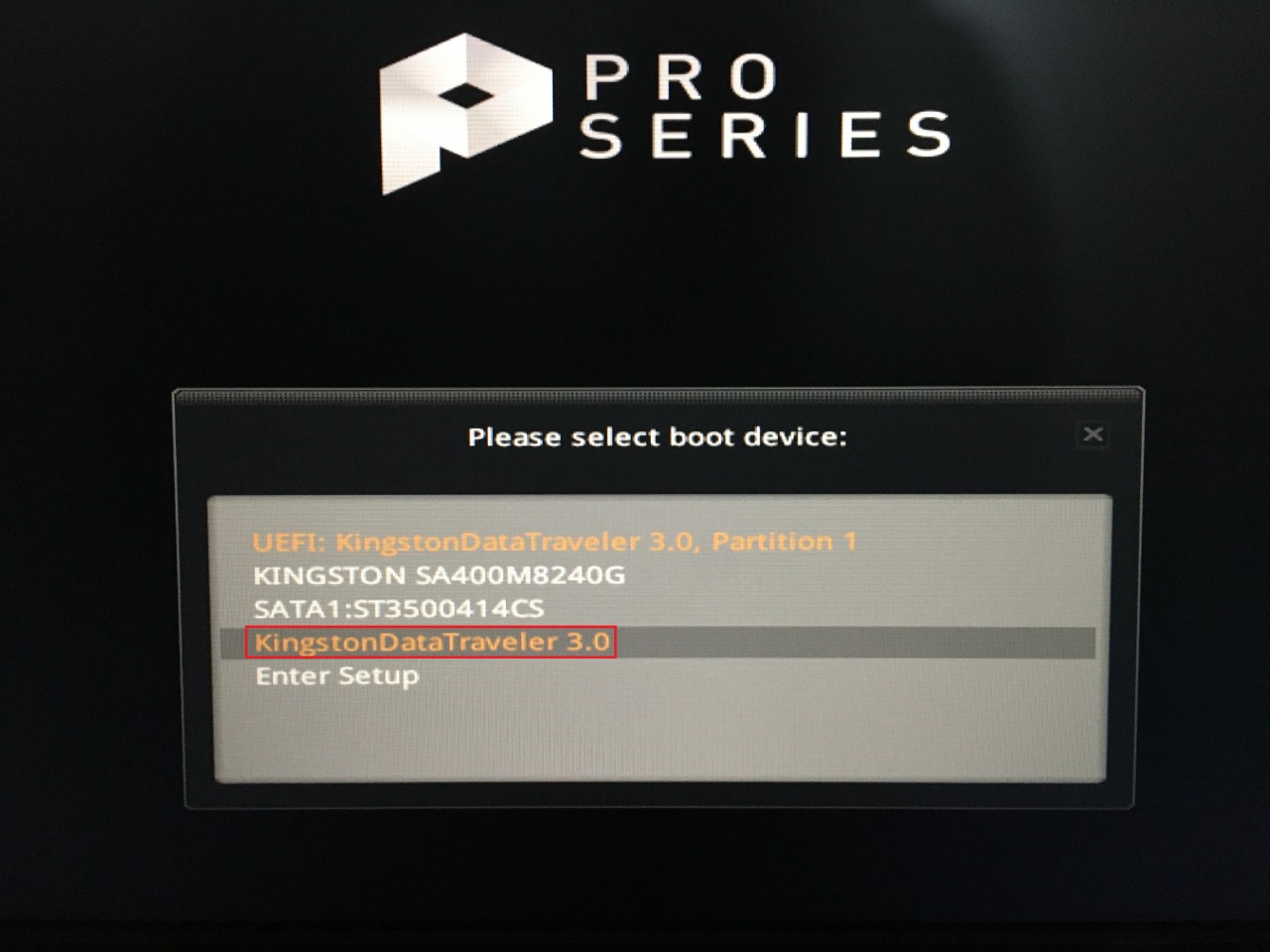
Vaihe 4: Anna Xubuntun malmin Linux-jakelun ladata jase tarkistaa siirrettävässä asemassa virheiden ja vakauden. Anna Linux-jakeluskannauksen päättyä, mikä kestää alle kaksi minuuttia 3.0-asemilla ja viisi minuuttia 2.0-asemilla.
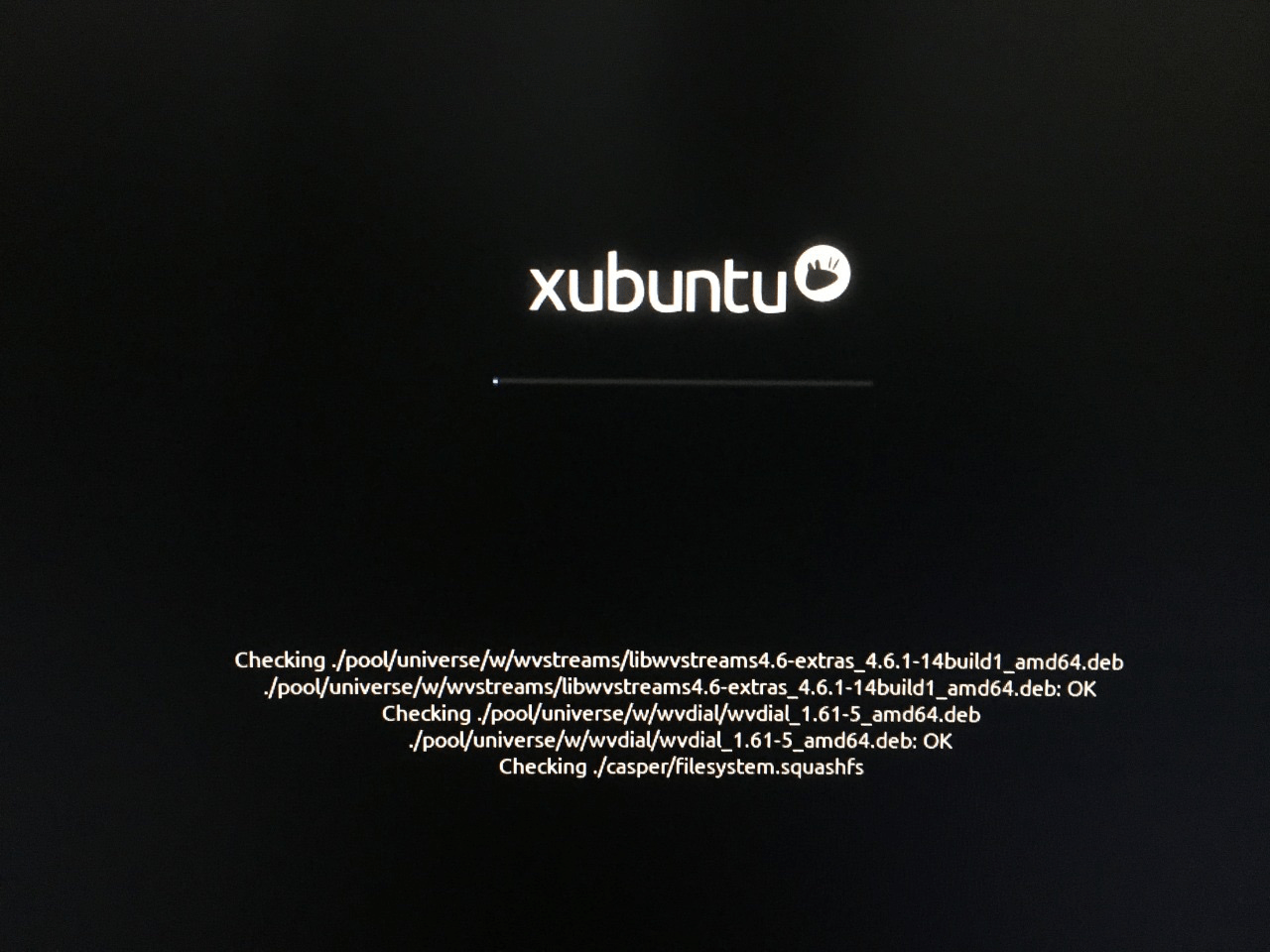
Vaihe 5: Xubuntunäyttö on näytössä, ja näytöllä on kaksi vaihtoehtoa.
- Kokeile Xubuntua
- Asenna Xubuntu
Klikkaa "Kokeile Xubuntua" jatkaa.

Vaihe 6: Olet laskeutunut reaaliaikaisessa testaustilassa.
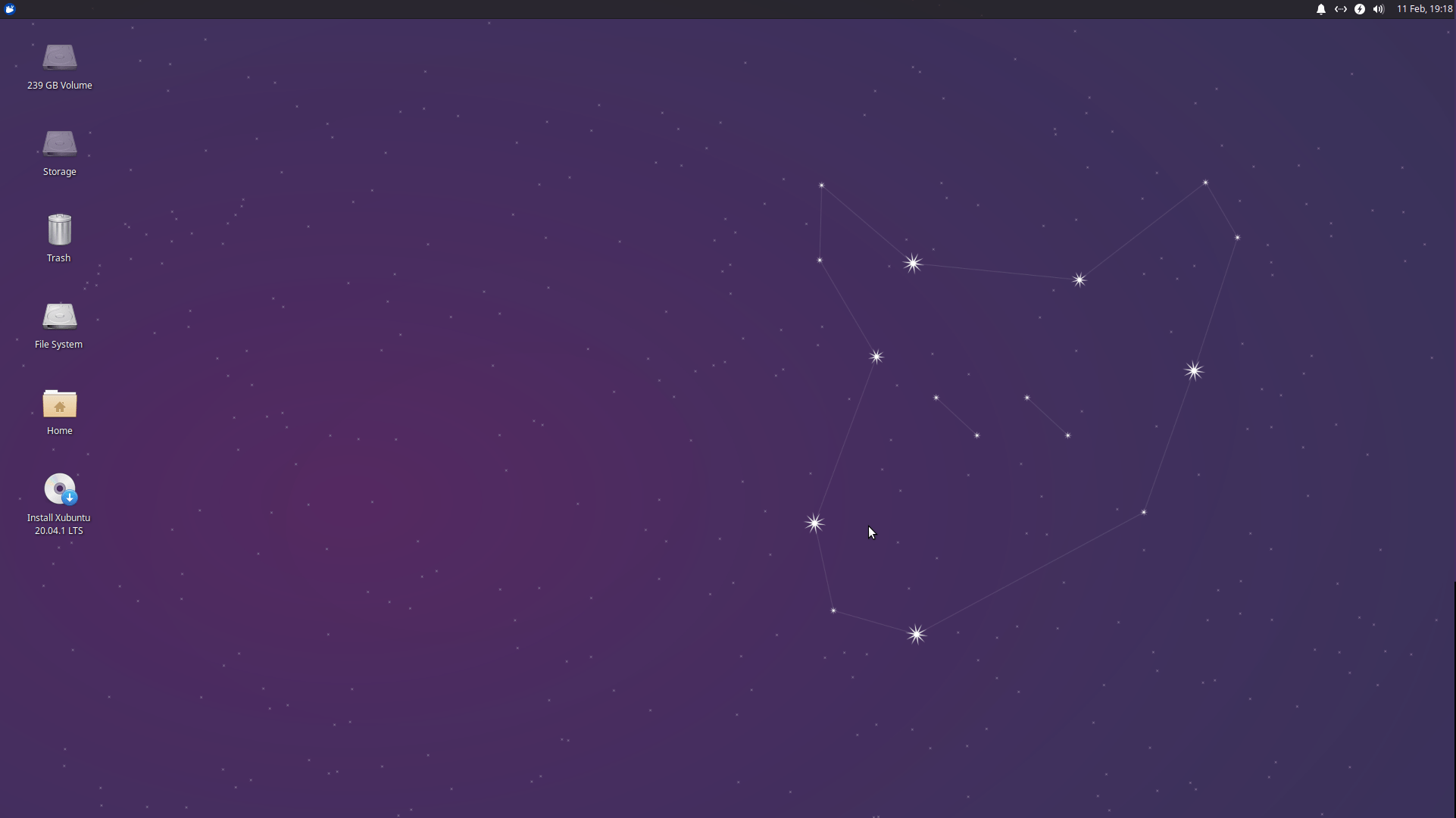
"Asenna Xubuntu”-Kuvake työpöydällä tarkoittaa, että käytät testaustilaa, eikä sitä ole asennettu koneeseen.
Voit poistua Linux-testaustilasta sammuttamalla laitteen ja poistamalla irrotettavan aseman sammuttamisen jälkeen.
↑ Tärkeää tietää
Tässä on, mitä sinun on tiedettävä live-tilasta, joka auttaa sinua torjumaan yleisiä ongelmia ja väärinkäsityksiä.
- Balena Etcher on pilannut irrotettavan aseman, ja siksi emme suosittele sitä. Käytimme MiniTool Partition Wizard -ohjelmaa pyyhkimään aseman ja luomaan uuden osion palauttamaan sen toimintatilaan.
- Linux-käyttöjärjestelmän kehittäjät lukitsevat Windows- tai macOS-asennetun osion tai aseman. Kukaan ei voi tehdä muutoksia asemaan, koskettaa tiedostoja tai siirtää tiedostoja, koska se on lukittu.

- Voit kokeilla kymmeniä Linux-jakelujatavalla eikä sinun tarvitse koskaan huolehtia nykyisen asennetun Windows-käyttöjärjestelmän häiritsemisestä. Olen käyttänyt samaa menetelmää yli 100 kertaa kahden viime vuoden aikana, eikä minulla ole koskaan ollut ongelmia tietokoneen kanssa.
- Irrotettavan aseman kirjoitus- / lukunopeus on tärkeä, koska USB Live -tila toimii hitaammin.
- Linux-käyttöjärjestelmä ei toimi 100% kapasiteetilla siirrettävän aseman hitaamman nopeuden takia, mutta voit kokea sen ennen asennusta, toisin kuin Windows ja macOS.
- Tarkista järjestelmän vaatimuksetLinux-jakelut ennen käynnistettävän aseman tekemistä. 2007-koneemme ei voi käyttää Ubuntu 20.4: tä sujuvasti, emmekä halua sinun syyttävän sitä oppaasta tai siirrettävästä asemasta.
- Voit polttaa ISO-tiedoston CD- / DVD-asemalla ja käyttää Live-tilaa.
- Voit käyttää irrotettavaa asemaa tiedostojen tallentamiseen käynnistysaseman luomisen jälkeen Rufus-palvelimeen.
Muista muistaa edellä mainitsemani kohdat käyttääksesi menetelmää taitavasti.
↑ Bottom Line
Voit kokeilla Linux-jakeluja ilmanasentamalla se tietokoneeseen, eikä sinun tarvitse koskaan huolehtia sen asentamisesta kokeaksesi sen. Olen testannut useita distroja yli sata kertaa parin vuoden aikana. Kerro meille, mitä komplikaatioita olet kohdannut alla olevassa kommenttiosassa.
Temppuja
Temppuja
Temppuja